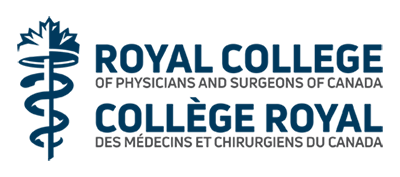Information sur les examens écrits dans les centres d’examen hôteliers
Dernière mise à jour janvier 2023
AJOUTEZ CETTE PAGE À VOS FAVORIS!
Cette page s’adresse aux personnes qui ont choisi de passer leur examen écrit dans un centre d’examen hôtelier. Les renseignements et la FAQ seront mis à jour régulièrement. Nous vous recommandons d’ajouter cette page à vos favoris pour que vous puissiez facilement y revenir.
Étape 1 : Préparez-vous pour votre examen
Étape 2 : Familiarisez-vous avec les fonctions de l’interface du système
Étape 3 : Exercez-vous à utiliser l’interface de l’examen
Des questions sur les examens de 2023?
Étape 1 : Préparez-vous pour votre examen
Où dois-je me rendre?
Votre lettre de convocation précisera la date, l’heure et le lieu de votre examen écrit. Vous pouvez également consulter notre site Web pour connaître les dates et les lieux des examens de 2023.
Si le lieu devait changer, les candidats et les personnes contribuant à la tenue des examens en seront informés par courriel.
Que dois-je apporter à l’examen?
Veuillez apporter les articles suivants :
- Une pièce d’identité gouvernementale avec photo et signature, par exemple un passeport, un permis de conduire ou une carte d’assurance-maladie provinciale.
- Tout équipement de protection individuelle (EPI) personnel que vous souhaitez porter pour les examens. De l’EPI (masques) et du désinfectant pour les mains seront mis à la disposition des candidats.
- Des collations et des boissons.
Quels sont les articles que je n’ai pas le droit d’apporter à l’examen?
- Les appareils électroniques ne sont pas autorisés dans la salle d’examen (chambre d’hôtel). Il y aura un endroit désigné où vous pourrez laisser vos effets personnels. Vous devrez remettre tout appareil électronique (téléphone, montre électronique/intelligente, etc.) au moment de l’inscription; aucun appareil ne sera permis dans les salles d’examen. Ils vous seront remis à la fin de l’examen ou de la période d’isolement.
- Si vous préférez suivre l’heure sur votre propre montre, veuillez porter une montre analogique. L’heure sera aussi affichée dans le coin inférieur de l’interface de l’examen.
Que dois-je faire la veille de mon examen?
- Vérifiez l’adresse de votre centre d’examen hôtelier désigné afin de connaître l’itinéraire et le temps requis pour vous y rendre.
- Consultez les avis concernant votre examen dans vos courriels.
Que se passera-t-il le jour de l’examen?
- Consultez les avis concernant votre examen dans vos courriels.
- Inscrivez-vous au centre d’examen, avec une pièce d’identité gouvernementale avec photo et signature.
- Une carte d’admission vous sera présentée au centre d’examen, lors de votre inscription. Un représentant du Collège royal vous demandera de la signer.
- Un surveillant vous escortera jusqu’à votre salle d'examen.
- Environ 15 minutes avant le début de votre examen, ouvrez une session dans Practique sur
l’ordinateur portable fourni par le Collège royal. Inscrivez le numéro d’identification et le mot de passe
(fournis à votre arrivée au centre d’examen régional) et cliquez sur « LOGIN ».

Figure 1 : Capture d’écran : Ouverture de session dans le système Practique. Les champs du numéro d’identification et du mot de passe sont mis en évidence.
- Une fois connectés à l’interface de l’examen, vous serez dirigés vers l’écran d’accueil (voir l’image
ci-dessous). Ne cliquez sur aucune information sur cette page. Vous n’avez pas
à cliquer sur « Choose exam to take… » ou à inscrire un code d’accès (PIN).
L’examen commencera automatiquement à l’heure prévue (9 h, heure locale).
 Le début de l’examen risque d’être retardé si vous n’attendez pas l’heure prévue, si vous cliquez sur les liens ou si vous vous servez du clavier.
Le début de l’examen risque d’être retardé si vous n’attendez pas l’heure prévue, si vous cliquez sur les liens ou si vous vous servez du clavier.

Figure 2 : Capture de l’écran d’accueil du système Practique.
- Vous aurez accès à un soutien technique sur place si vous avez des problèmes de connexion à la plateforme, avec l’une des fonctions pendant l’examen ou pour soumettre ce dernier, une fois terminé.
Étape 2 : Familiarisez-vous avec les fonctions de l’interface du système
Boutons de contrôle
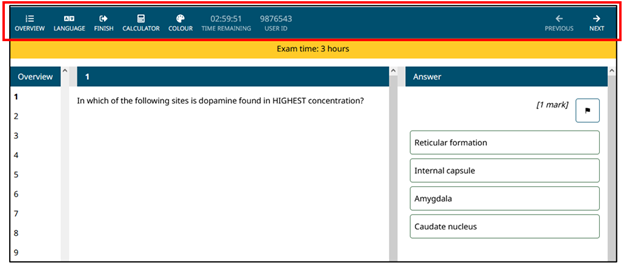
Figure 3 : Capture d’écran : Interface du système Practique. La barre de contrôle est mise en évidence.
L’interface du système Practique comprend plusieurs boutons de contrôle qui seront utilisés pendant l’examen.
![]() Cliquez sur « OVERVIEW » pour afficher la liste des questions à gauche de l’interface. Consultez les détails sur cette fonction ci-dessous.
Cliquez sur « OVERVIEW » pour afficher la liste des questions à gauche de l’interface. Consultez les détails sur cette fonction ci-dessous.
![]() Cliquez sur « LANGUAGE » pour faire passer le contenu de l’examen de l’anglais au français (seulement si celui-ci est offert en français).
Cliquez sur « LANGUAGE » pour faire passer le contenu de l’examen de l’anglais au français (seulement si celui-ci est offert en français).
![]() Cliquez sur « FINISH » si vous êtes prêts à soumettre l’examen avant la fin du temps accordé.
Cliquez sur « FINISH » si vous êtes prêts à soumettre l’examen avant la fin du temps accordé.
![]() Cliquez sur « CALCULATOR » pour effectuer des opérations mathématiques. Consultez les détails sur cette fonction ci-dessous.
Cliquez sur « CALCULATOR » pour effectuer des opérations mathématiques. Consultez les détails sur cette fonction ci-dessous.
![]() « TIME REMAINING » affiche un compte à rebours du temps restant pour l’examen.
« TIME REMAINING » affiche un compte à rebours du temps restant pour l’examen.
![]() Cliquez sur « NEXT » et « PREVIOUS » pour passer d’une question à l’autre.
Cliquez sur « NEXT » et « PREVIOUS » pour passer d’une question à l’autre.
Fonctions du menu Overview
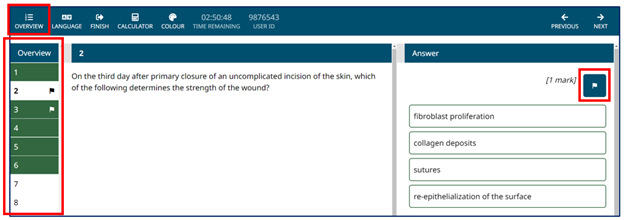
Figure 4 : Capture d’écran : Interface du système Practique. Le menu Overview et le drapeau sont mis en évidence.
- Cliquez sur « OVERVIEW » pour afficher la liste des questions à gauche.
- Cliquez sur le numéro d’une question pour la consulter.
- La sélection d’une réponse met en évidence (en vert) le numéro de la question dans « Overview ».
- Le drapeau (« FLAG ») permet d’effectuer un suivi afin de revoir une question avant de soumettre l’examen, par exemple. Cliquez sur « FLAG » dans le volet des réponses et le drapeau apparaîtra à côté de la question correspondante dans « Overview ».
Fonctions de la calculatrice

Figure 5 : Capture d’écran : Barre de contrôle dans l’interface du système Practique après avoir cliqué sur la calculatrice. La barre de la calculatrice est mise en évidence.
- Cliquez sur « CALCULATOR » pour ouvrir ou masquer un champ vous permettant d’effectuer des opérations mathématiques.
- Placez votre curseur dans le champ et tapez une équation à l’aide des touches numériques qui se trouvent au-dessus de votre clavier (+ addition, – soustraction, * multiplication, / division, ^ exposants, ( ) effectuer les opérations dans l’ordre).
- Vous pouvez utiliser la touche « Enter » de votre clavier et le bouton « = » de l’interface pour résoudre l’équation.
Visionnement d’une ressource (image) et options
- Pour ouvrir une ressource, cliquez une fois sur l’image miniature.
- Pour l’afficher en mode plein écran, cliquez sur « Expand ». Cliquez de nouveau sur
« Expand » pour quitter le mode plein écran.

- Voici les options de contrôle offertes :
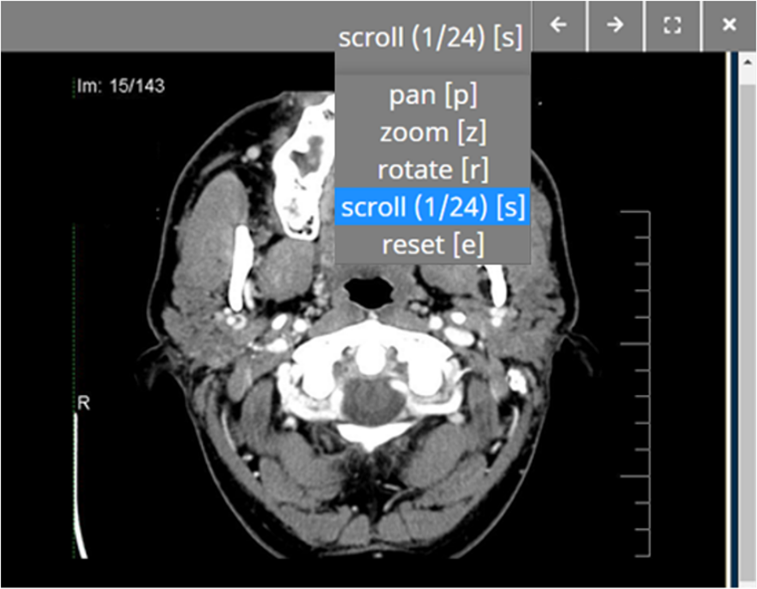
Figure 6 : Capture d’écran : Image et menu des options de contrôle.
Déplacer la ressource :
Cliquez sur « PAN », maintenez le bouton gauche de la souris enfoncé et déplacez-la.
Zoom avant/arrière :
Cliquez sur « ZOOM », maintenez le bouton gauche de la souris enfoncé et déplacez-la vers l’avant
ou l’arrière.
Faire pivoter la ressource :
Cliquez sur « ROTATE », maintenez le bouton gauche de la souris enfoncé et déplacez-la vers
l’avant ou l’arrière.
Faire défiler une ressource de plusieurs pages :
Cliquez sur « SCROLL », maintenez le bouton gauche de la souris enfoncé et déplacez-la vers
l’avant ou l’arrière. Vous pouvez aussi utiliser les flèches. ![]()
Remettre la ressource à son état initial :
Cliquez sur « RESET ».
- Pour fermer une ressource, cliquez sur le X.

Visionnement d’une ressource (vidéo) et options
- Pour voir la vidéo en mode plein écran, cliquez sur les trois points verticaux (coin inférieur droit) de
la miniature, puis sur « Fullscreen ».
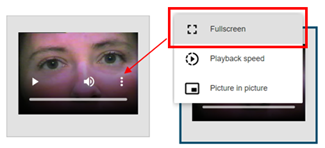
Figure 7 : Capture d’écran : Ressource (vidéo) et menu des options. Le bouton « Fullscreen » est mis en évidence.
- Cliquez ensuite sur le bouton de lecture (en bas à gauche) pour lancer la vidéo.
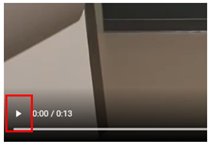
Figure 8 : Capture d’écran : Ressource (vidéo). Le bouton de lecture est mis en évidence.
- Pour fermer la vidéo, cliquez sur le bouton de réduction (en bas à droite) de la vidéo.
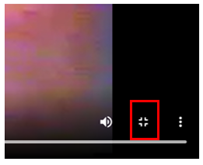
Figure 9 : Capture d’écran : Ressource (vidéo). Le bouton de réduction est mis en évidence.
Terminer l’examen
- Si vous terminez l’examen avant la fin du temps accordé, cliquez sur « FINISH ».

Figure 10 : Capture d’écran : Barre de contrôle dans l’interface du système Practique. Le bouton « Finish » est mis en évidence.
- Une fenêtre contextuelle vous demandera de confirmer si vous êtes prêts à soumettre l’examen. Elle vous
informera de toute question sans réponse (en blanc) dans le menu « Overview ». Cliquez sur
« Continue exam » pour revoir ou compléter vos réponses.
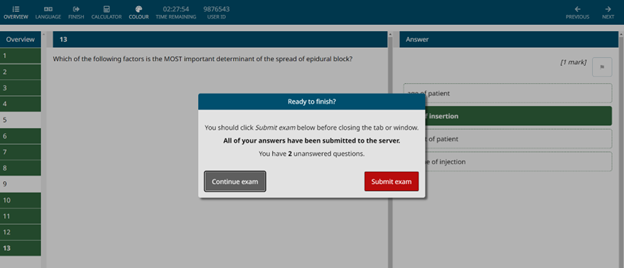
Figure 11 : Capture d’écran : Fenêtre contextuelle demandant aux candidats de soumettre leur examen.
- Lorsque vous aurez répondu à toutes les questions et que vous serez prêts à soumettre l’examen, cliquez
sur « FINISH ». La fenêtre contextuelle devrait indiquer que vous avez répondu à toutes les
questions. Cliquez sur « Submit exam ».
*Lorsque le temps accordé pour l’examen sera écoulé, la fenêtre contextuelle s’affichera automatiquement et votre seule option sera de cliquer sur « Submit exam ».
Tutoriels vidéos
Ces vidéos présentent des examens de QCM et de QRC dont les questions portent sur diverses spécialités. Par exemple, certaines questions comportent des images ou plusieurs images, des questions multipartites et des questions associées à des tableaux. Cliquez sur « CC » (closed captions), dans le coin inférieur droit, et sélectionnez « French » pour afficher les sous-titres.
Regardez ces vidéos pour vous familiariser avec les fonctions de l’interface de l’examen :
Étape 3 : Exercez-vous à utiliser l’interface de l’examen
Comment puis-je m’exercer à utiliser l’interface avant mon examen?
Consultez le site de démonstration d’examen de Practique pour vous familiariser avec l’interface et ses différentes fonctions, notamment avec la façon de signaler des éléments, de répondre aux questions et de soumettre l’examen. Vous pouvez vous y rendre autant de fois que vous le souhaitez. Veuillez noter que Google Chrome est le seul navigateur qui est compatible.
- Le numéro d’identification et le mot de passe donnant accès aux examens sont les suivants :
Étape 4 : Examens practiques
Des questions sur les examens de 2023?
Si vous avez d’autres questions au sujet des examens de 2023, veuillez consulter notre foire aux questions.
Communiquez avec nous à l’adresse candidates@collegeroyal.ca en citant votre spécialité en objet et en inscrivant votre numéro d’identification dans le courriel.
Nous sommes conscients que les examens sont une source de stress et que nous vivons une période sans précédent. Le Collège royal s’engage à communiquer avec vous de manière respectueuse, professionnelle et courtoise. Nous vous demandons de faire preuve aussi de courtoisie lors de vos échanges avec nos employés. Merci!